win11怎么将如何实现无线投屏到另一台电脑
来源:网络收集 点击: 时间:2024-03-09【导读】:
实现无线投屏到另一台电脑品牌型号:allall系统版本:win1122h2win1122h2方法/步骤1/6分步阅读 2/6
2/6 3/6
3/6 4/6
4/6
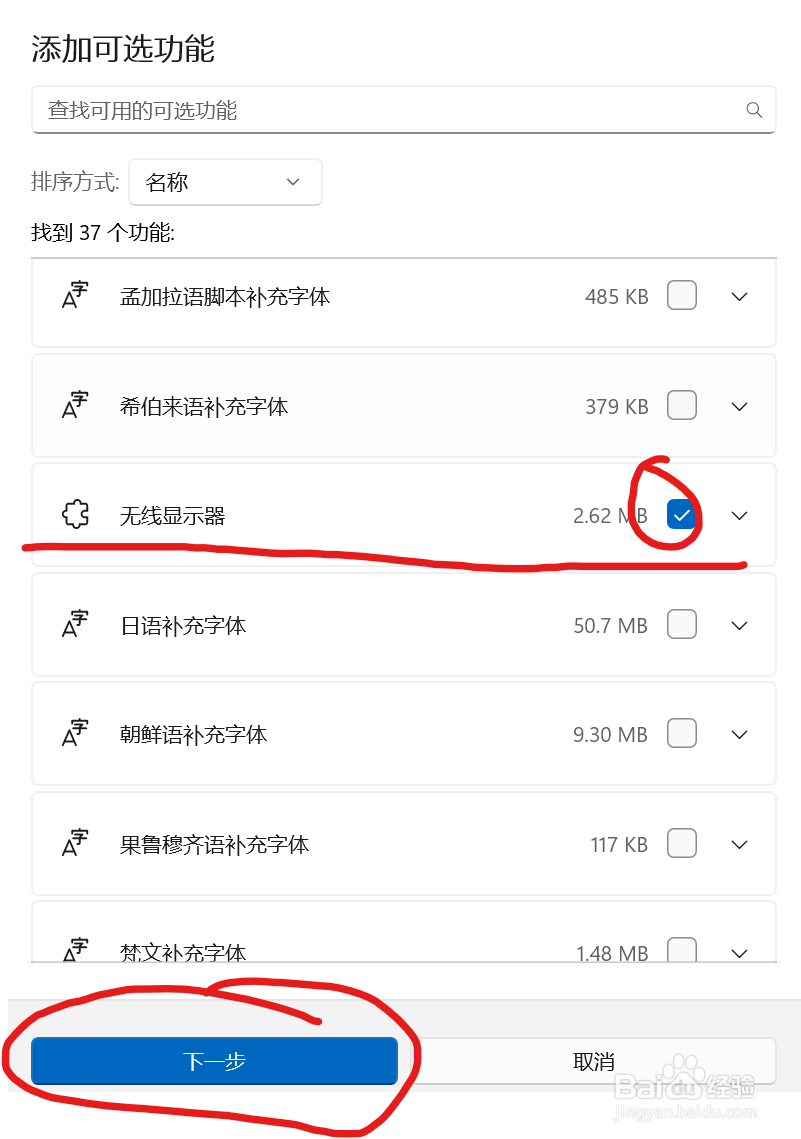 5/6
5/6
 6/6
6/6


两台电脑都进行以下操作:
1、键盘win+i,或其他方式打开系统设置
 2/6
2/61、点击应用
2、选择“可选应用”
 3/6
3/61、查看已安装功能中是否包含“无线显示器”如过设备有该项,则忽略本步骤跳至第6步。
2、如果不包含该项,则看下一步。
 4/6
4/61、找到添加可选功能,单击“查看功能”
2、下滑找到“无线显示器”
3、单击该项后的复选框
4、单击“下一步”

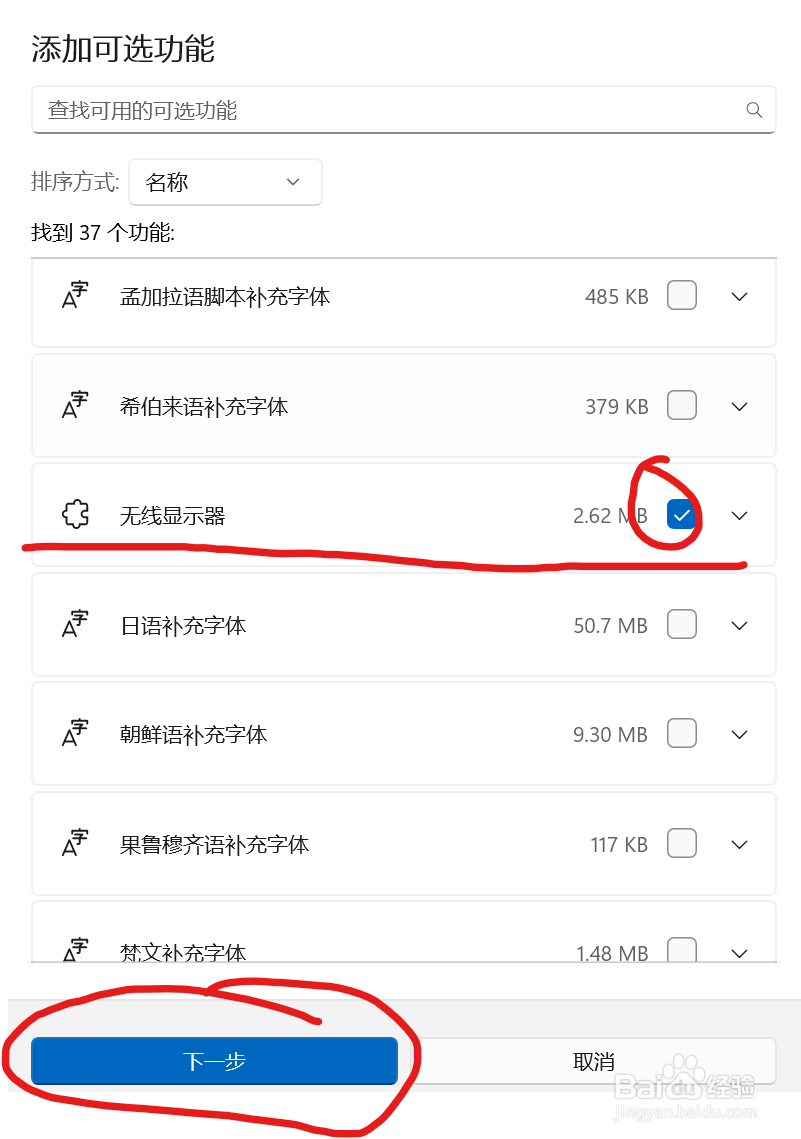 5/6
5/61、单击“安装”
2、等待安装成功(可能会比较慢)
3、重启(重要)

 6/6
6/61、保证两台电脑“无线显示器”都安装成功,且两台电脑连接同一个路由器。
2、两台电脑 在win→所有程序中找到“无线显示器”并打开则看到图2窗口
3、不作为扩展屏幕的电脑:键盘同时按住“win+k”
4、点击该电脑,开始连接即可投屏
注意 华为电脑管家先推出了,多屏协调会有影响。



版权声明:
1、本文系转载,版权归原作者所有,旨在传递信息,不代表看本站的观点和立场。
2、本站仅提供信息发布平台,不承担相关法律责任。
3、若侵犯您的版权或隐私,请联系本站管理员删除。
4、文章链接:http://www.1haoku.cn/art_295374.html
上一篇:电视蓝牙怎么连接手机
下一篇:百度地图如何新增地点
 订阅
订阅